之前的博文介绍过AzureVM扩展的一些内容,AzureVM extension的国际版和国内版是有挺大区别的,从功能丰富程度来看,国际版目前是要比国内多很多内容的,且即便是相同的功能,可能版本号也不一致,像BGInfo啊,Access管理之类的比较常用,此外还有Docker扩展目前只在preview版本的新门户中才可以直观的看到,这次为了迎合前两篇PowerShell DSC的主题特地选择了AzureVM Extension中的DSC扩展来做介绍,也是想说明一下DSC这种强大编辑的自动化运维手段是可以无缝扩展到云端的。
###################################################################
想在Azure中使用DSC对VM进行维护,方法与本地基本一致,只是在执行时需要通过Azure的PowerShell方法来实现,下图我做了一个非常简单的实例,在本地安装web-server角色,并把脚本保存为叫“111”的*.ps1文件:
之后执行publish-azurevmdscconfiguration,并制定ps1文件的本地路径,这条命令将会把本地的ps1脚本打包成azure可以识别的zip格式,然后上传到当前操作订阅中的blob容器内:
此时我在我的blob内找到了名为“windows-powershell-dsc”的容器,这个名字是默认的,当然你可以在上一步的publish中指定container名字,然后就可以在容器内看到下图中所示的zip包文件:
接下来就是让zip包里面的“期望的配置(DSC)”在目标vm中执行了,对于现有的虚机,可以使用set-azurevmdsctextension来实现,或者在新创建虚拟机中一并实现(具体方法请自行使用get-help查看):
在我的国际版订阅中可以看到当前DSC扩展的版本是1.9,如下图:
使用get-azurevmdscextensionstatus能够查看执行结果是否成功,如下图显示“successfully”:
登陆目标vm并查看web-server已经成功部署,如下图:
#################################################################
之前有提到过DSC能够将“环境配置”与“结构配置”拆分开,也就是“where”和“what”,下图中我按照此格式定义了只对“webserver“角色的虚拟机来安装IIS控制台,并且将默认网站disable掉,如下图,我把”结构配置(what)“保存为本地的*.ps1格式文件:
然后我在指定受影响的范围,即”环境配置(where)“,并保存为本地的*.psd1文件,如下图:
完成之后依旧使用publish-azurevmdscconfiguration,指定本地的ps1文件,之后确认已经成功将ps1脚本转换成zip格式上传到blob容器内,如下图:
下面就是具体执行步骤,set-azurevmdscextension,与上文不同的是增加了一个"-configurationdatapath"参数,这是用来指定本地psd1文件的,也就是”环境配置(where)“,以此来确保dsc执行范围是否有效,目标vm是否是我期望的”webrole“角色,如下图:
查看进度,会发现dsc的执行会有几个阶段,比如下图中处于”in progress“,稍后就会显示成功:
登陆目标vm可以打开IIS控制台,并且默认网站已经被禁用,如下图:
有关AzureVMextension DSC的日志其实是可以在目标vm中找到的,路径分别为"C:\Packages\Plugins\Microsoft.Powershell.DSC\版本号"和"C:\WindowsAzure\Logs\Plugins\Microsoft.Powershell.DSC\版本号",里面分别存放了DSC扩展功能所需要的文件以及每一次执行过程的详细日志,管理员可以从中来分析失败的原因,如下图:
#################################################################
PowerShell DSC在本地和Azure云端可以很灵活的部署与执行,而且据可靠消息透露在下一版的SCVMM中也会加入对DSC的支持,这样一来就不会出现被puppet和chef等开源项目抢风头的局面了:)
转载于:https://blog.51cto.com/maomaostyle/1652348







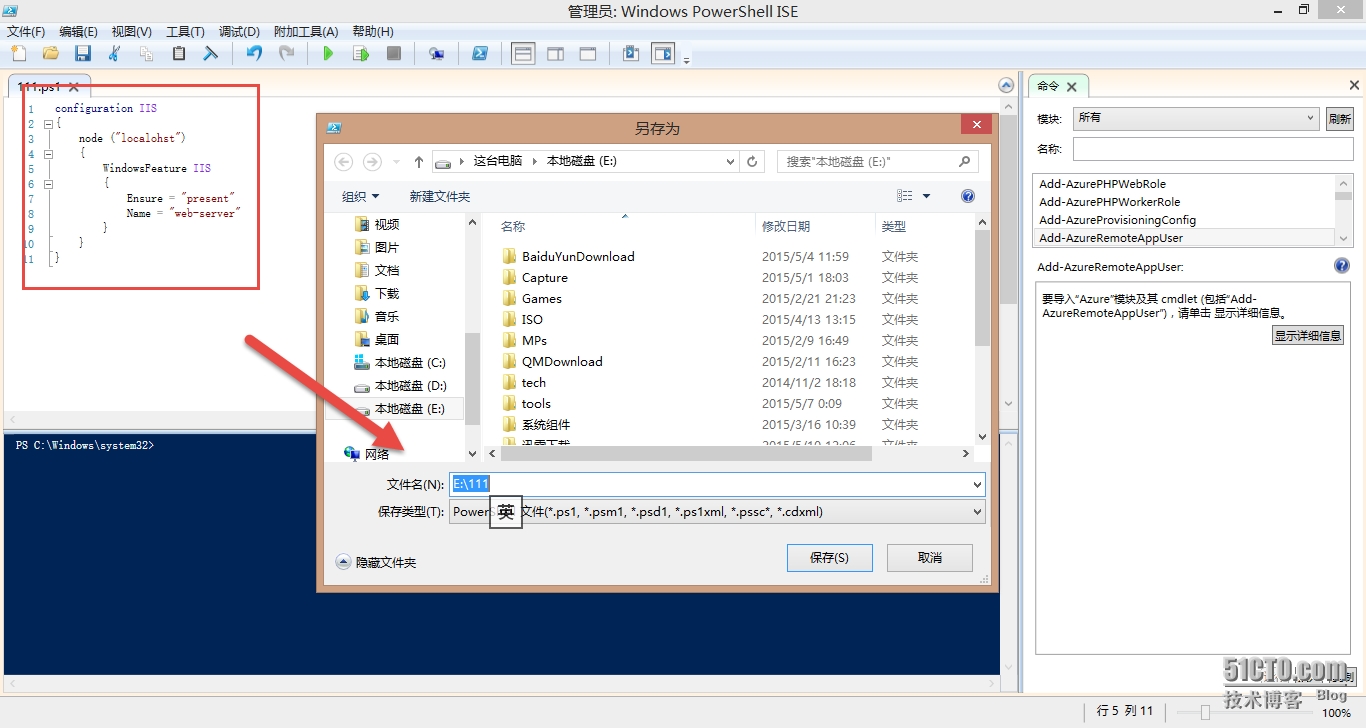
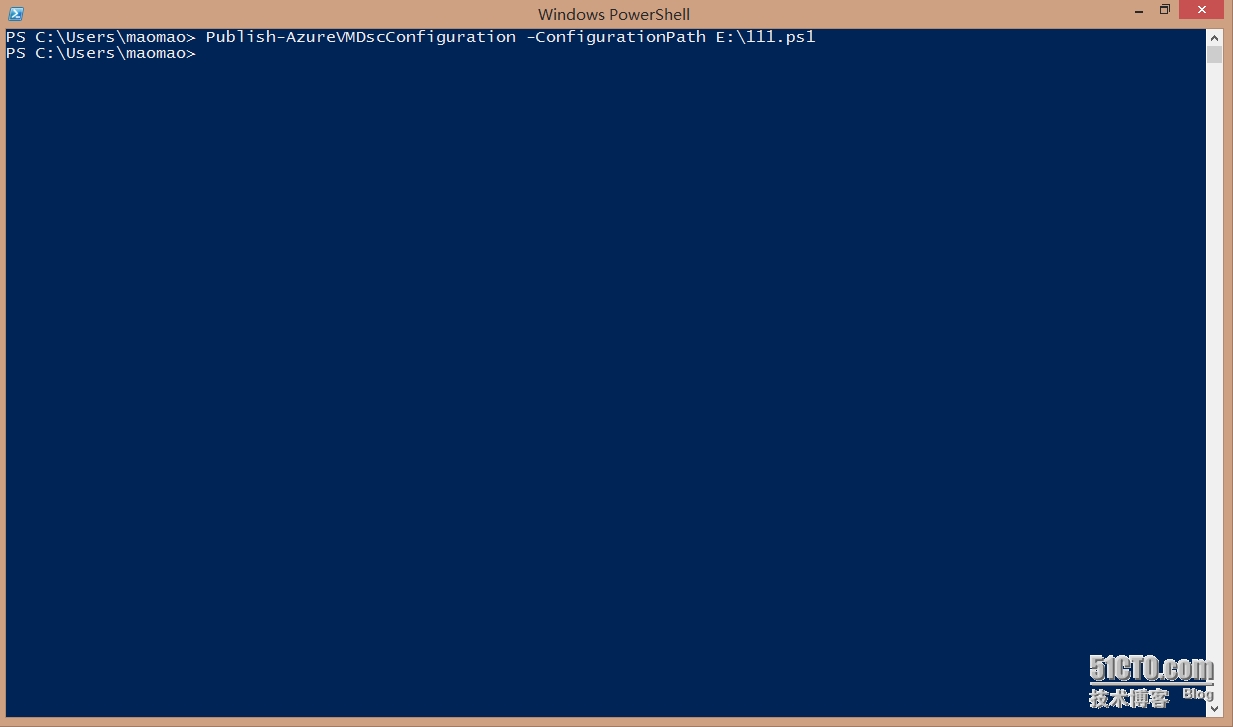
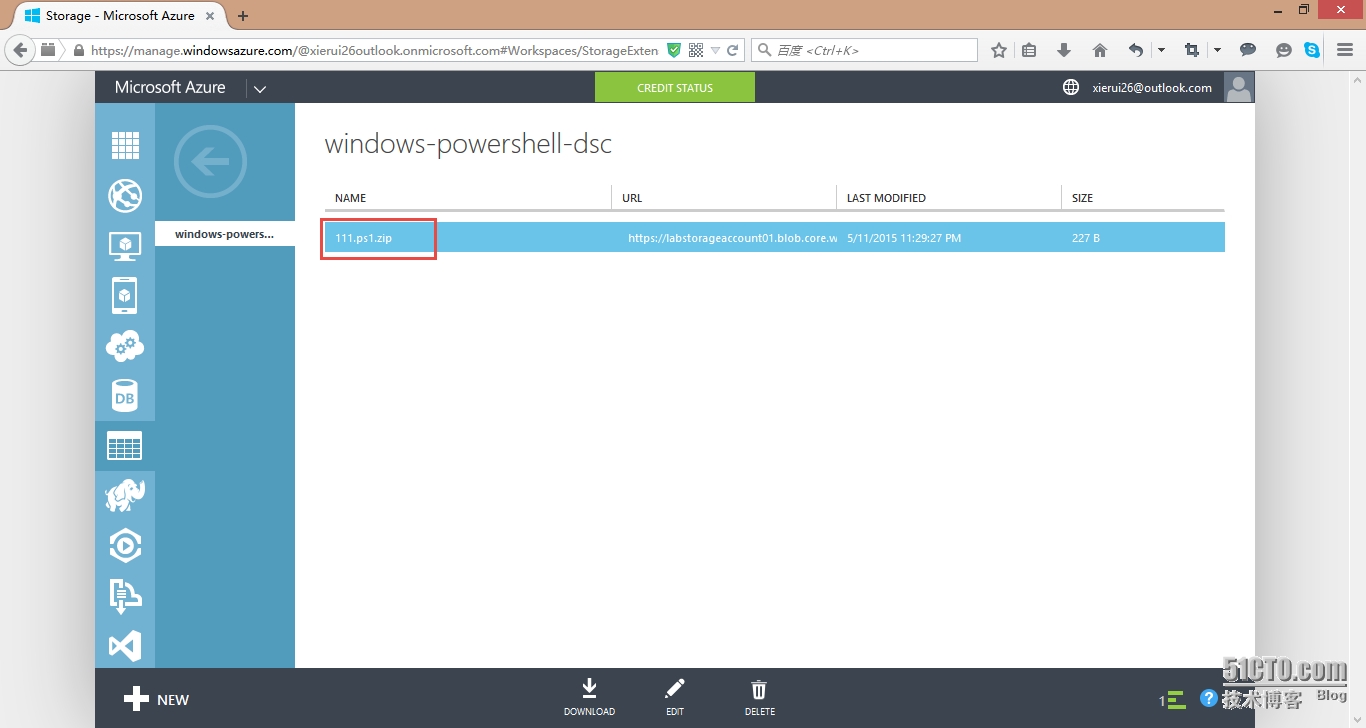
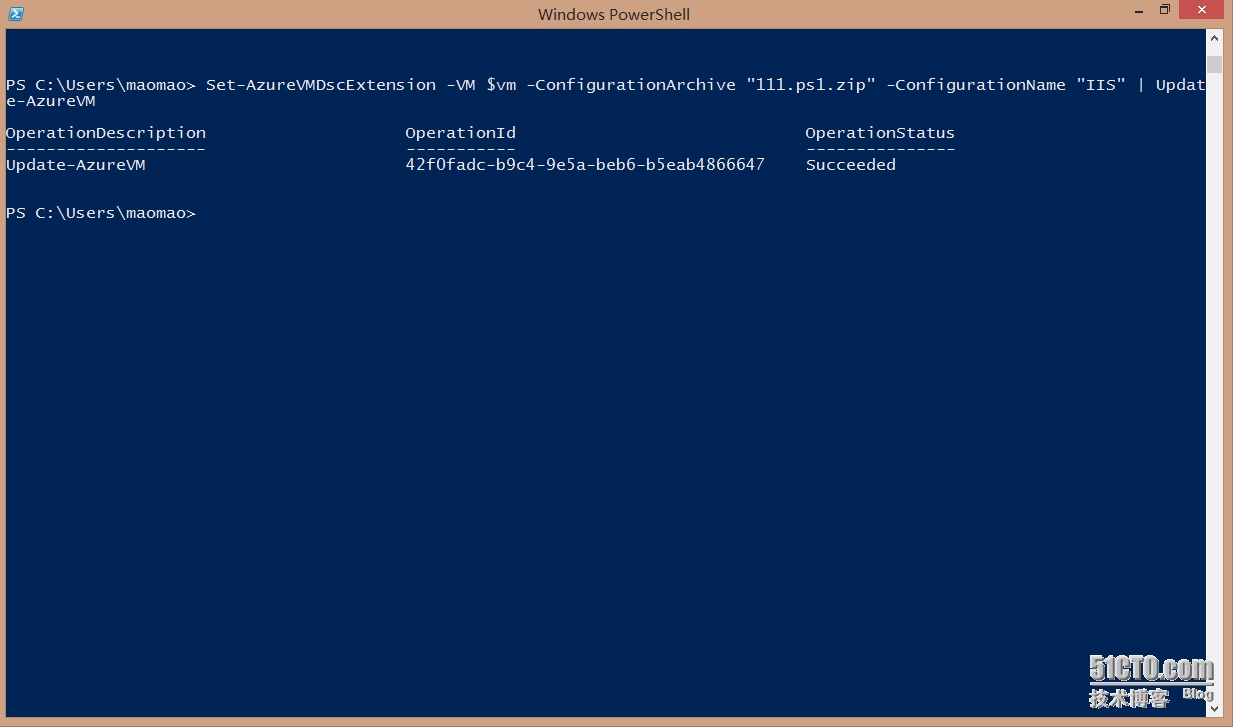
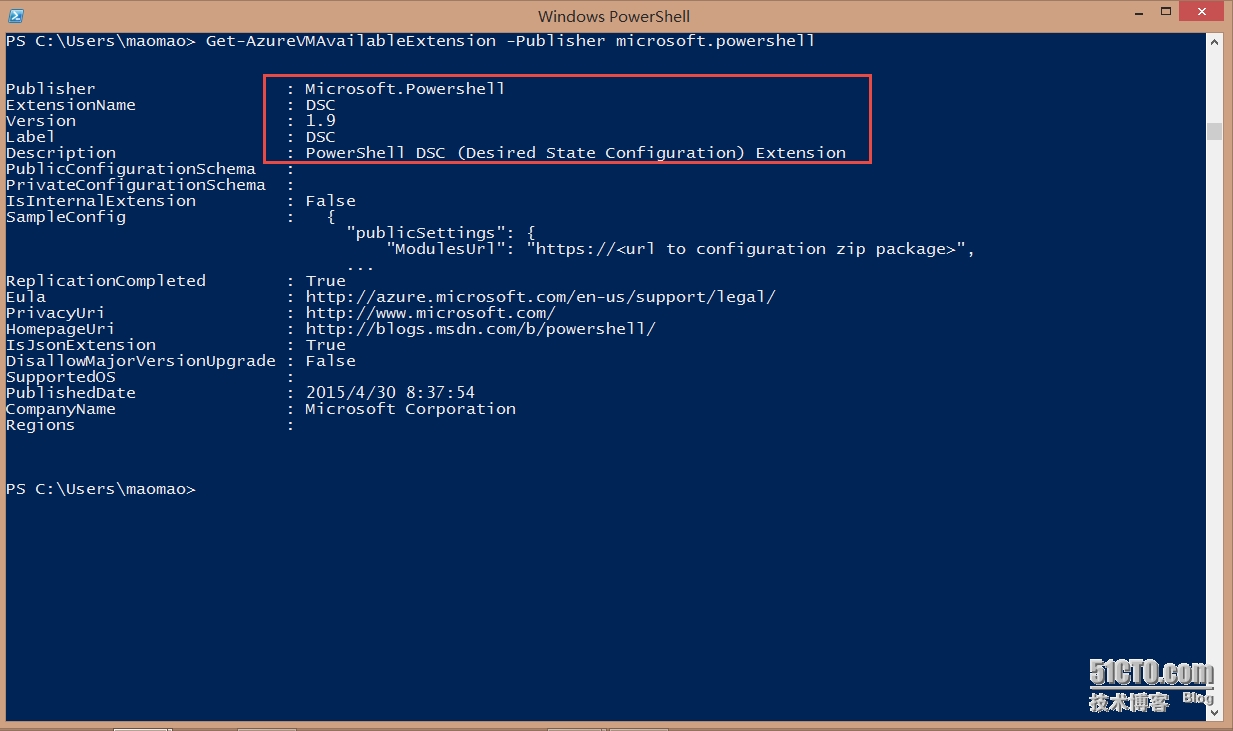
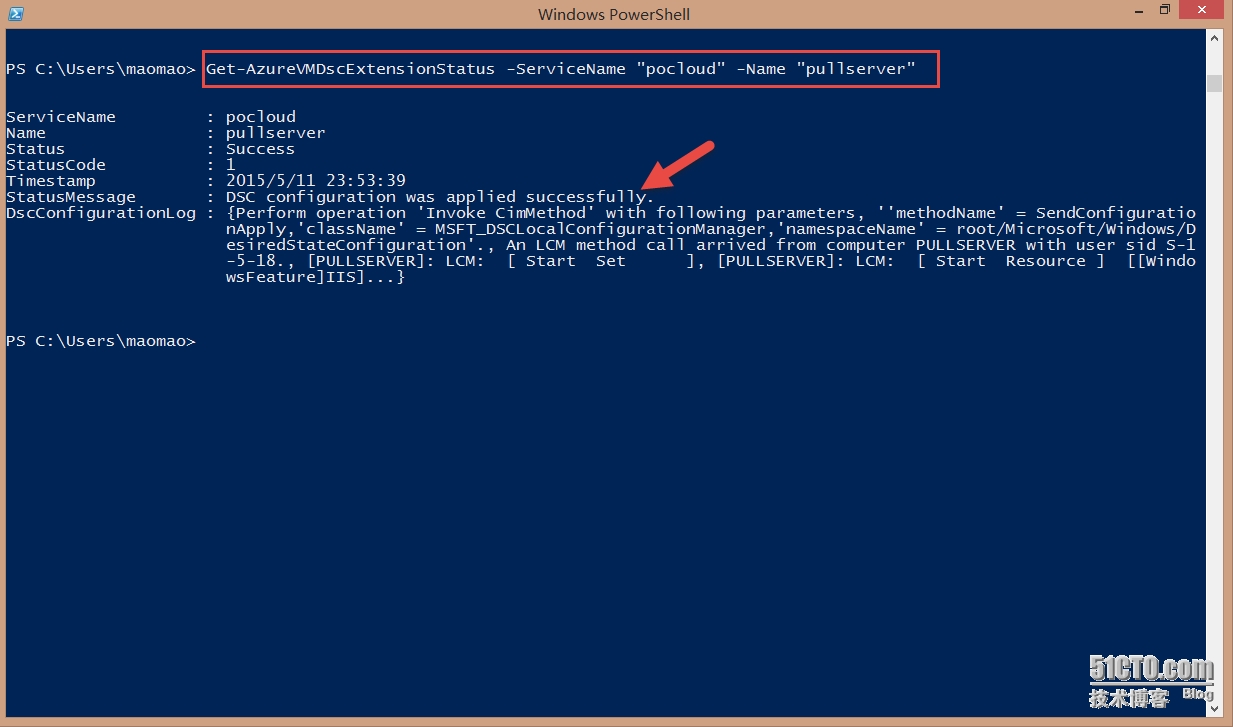
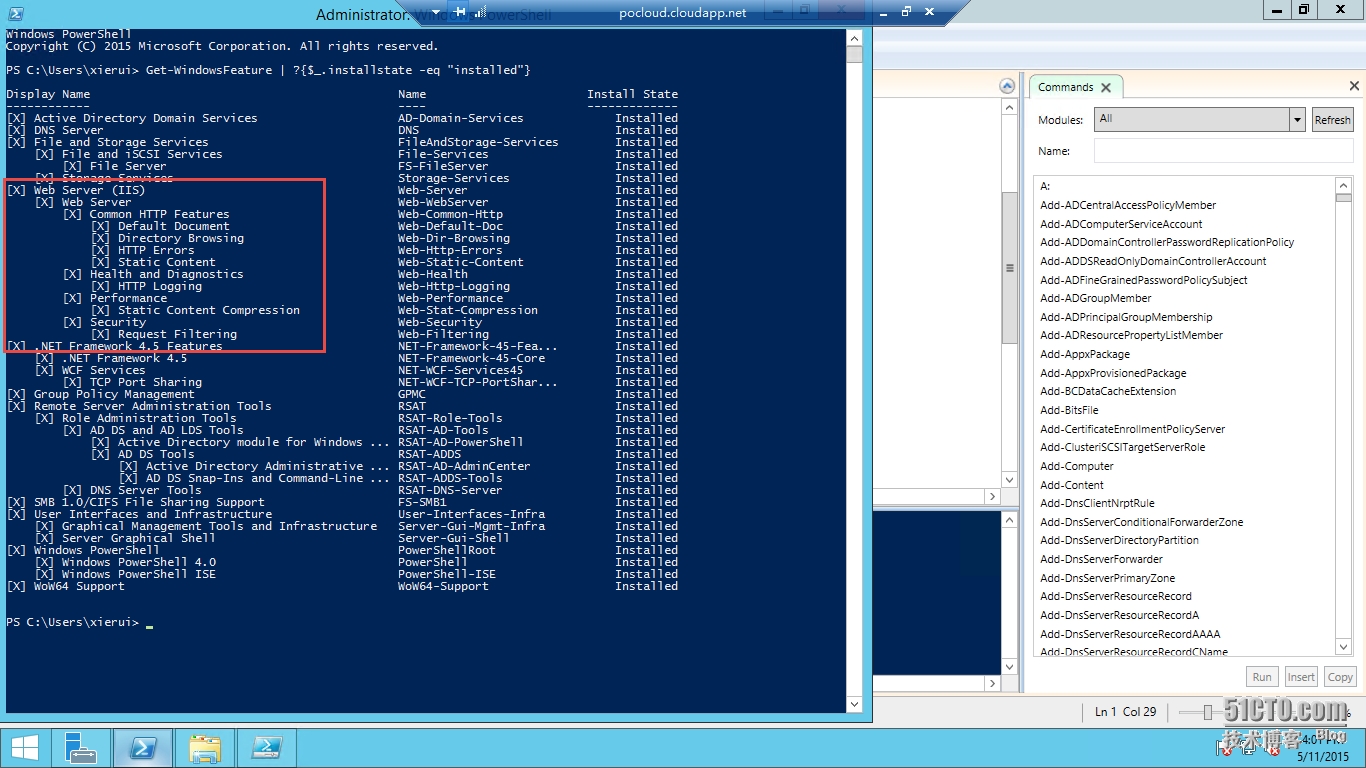
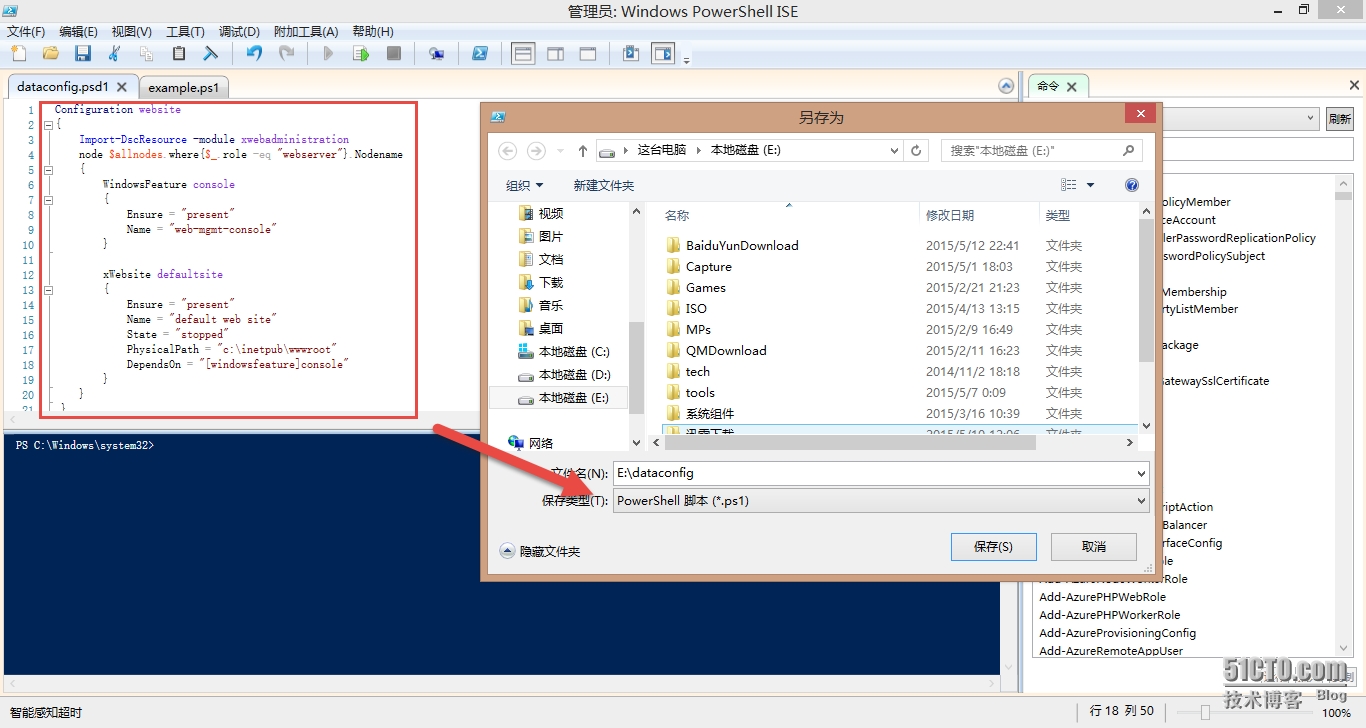
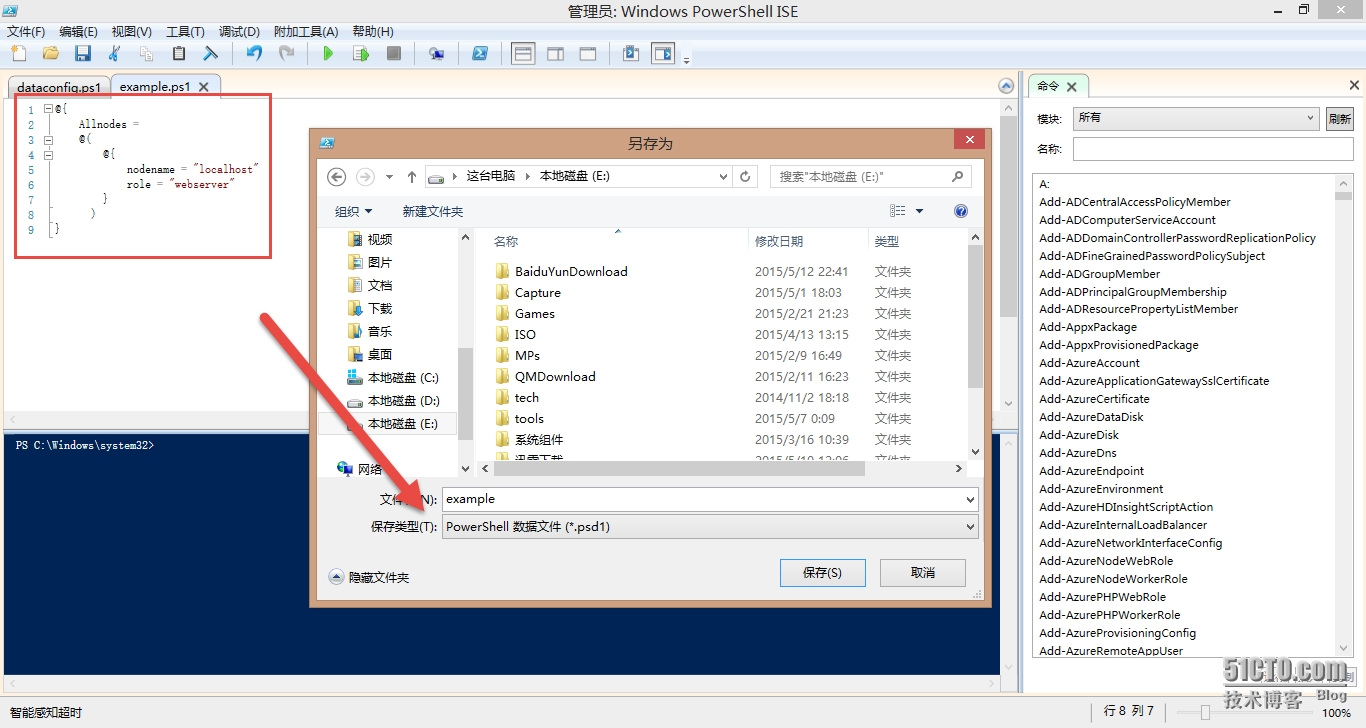

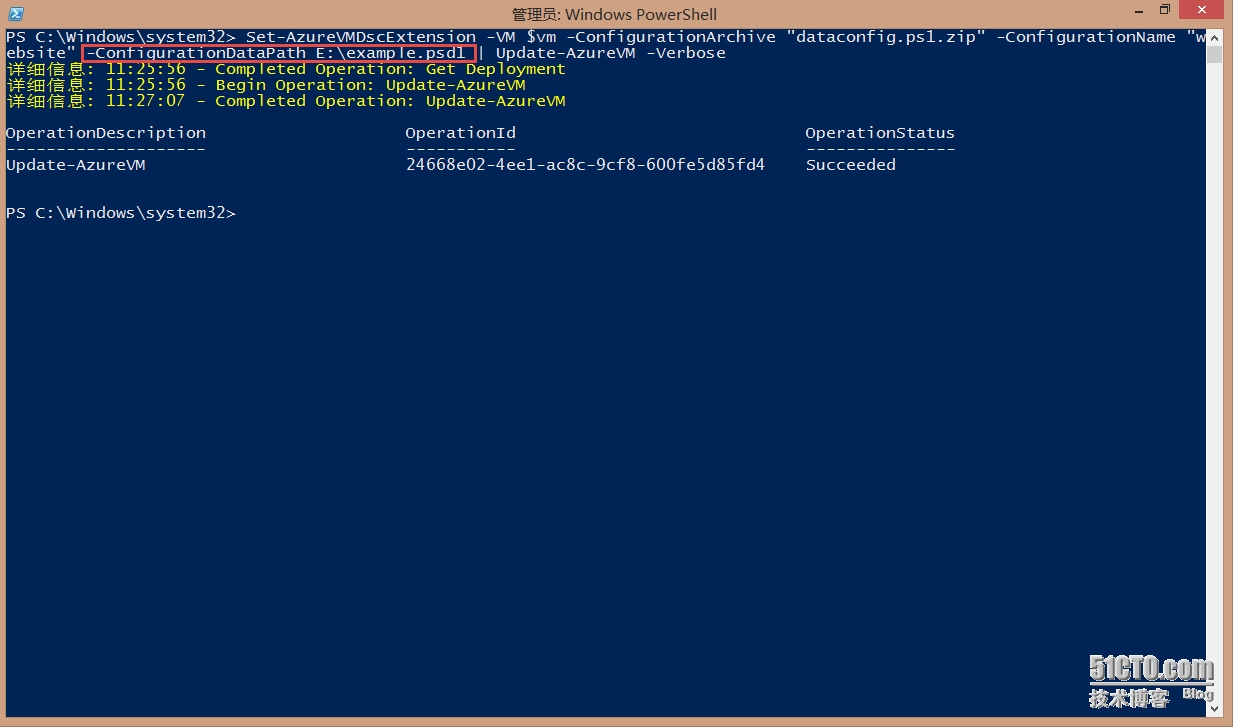
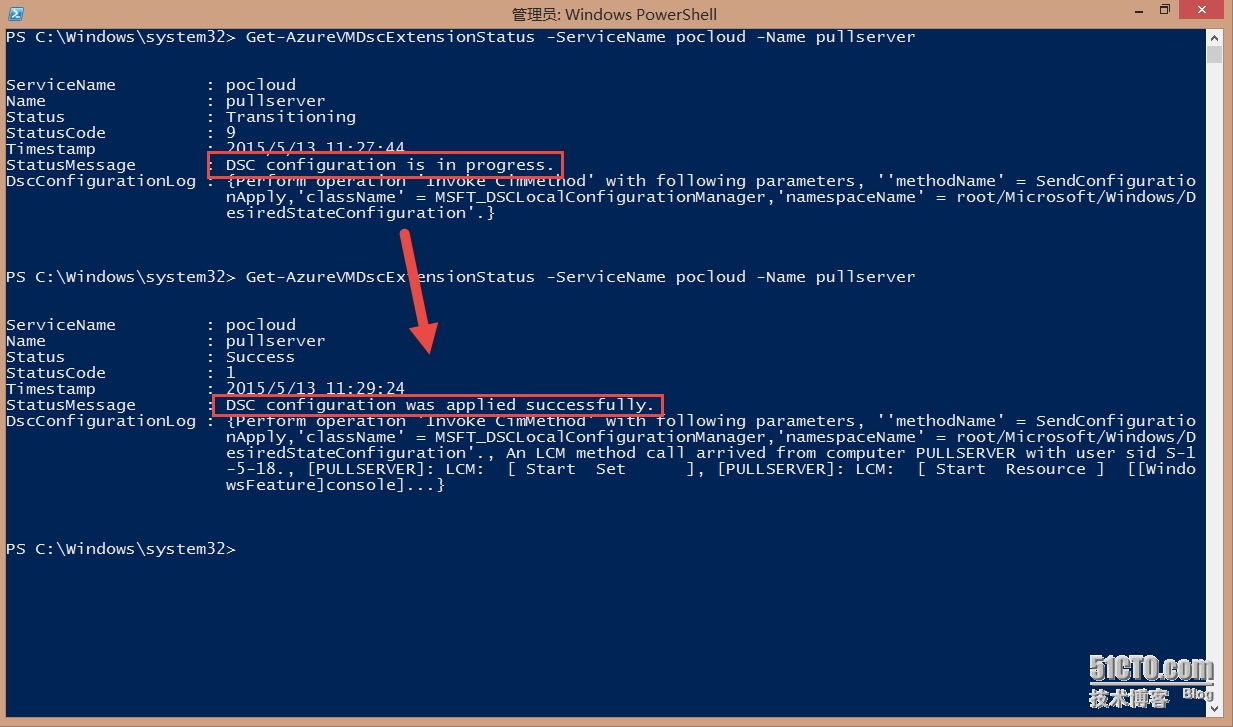
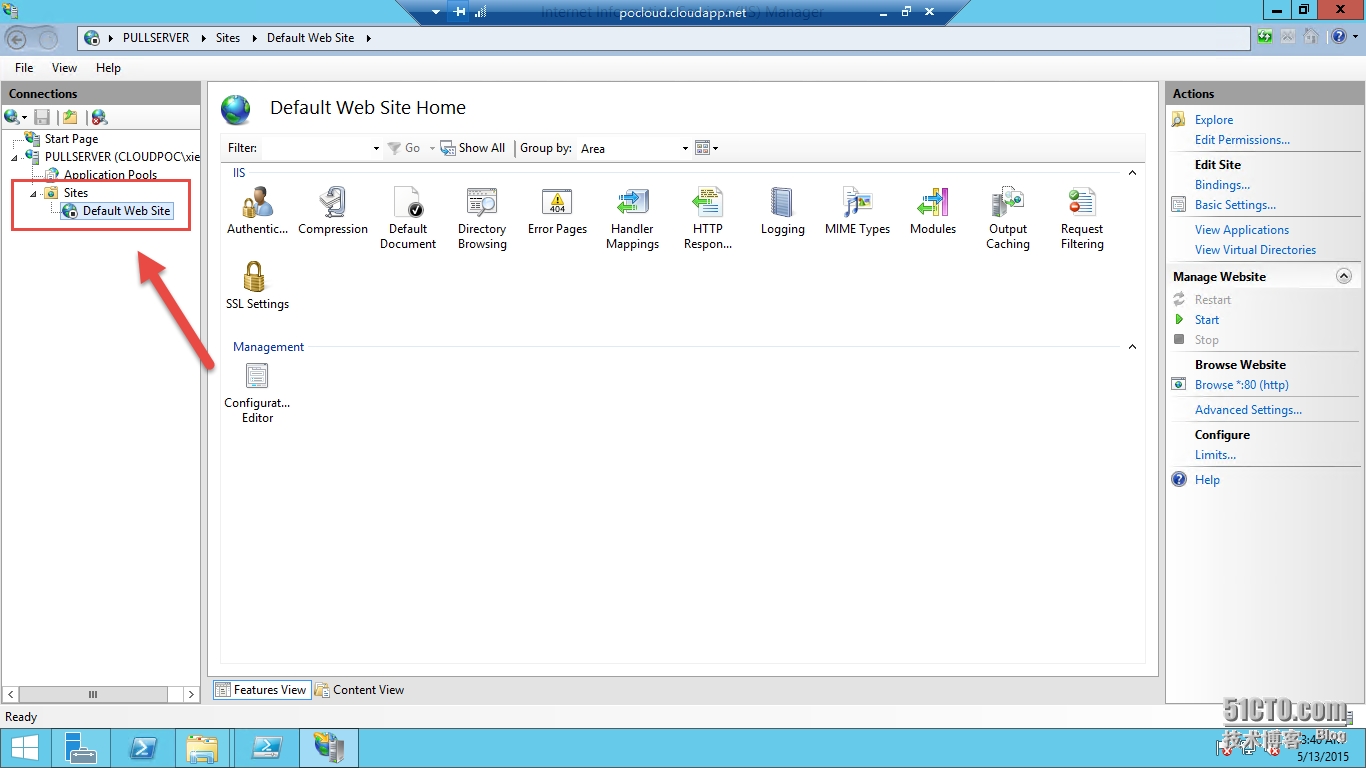
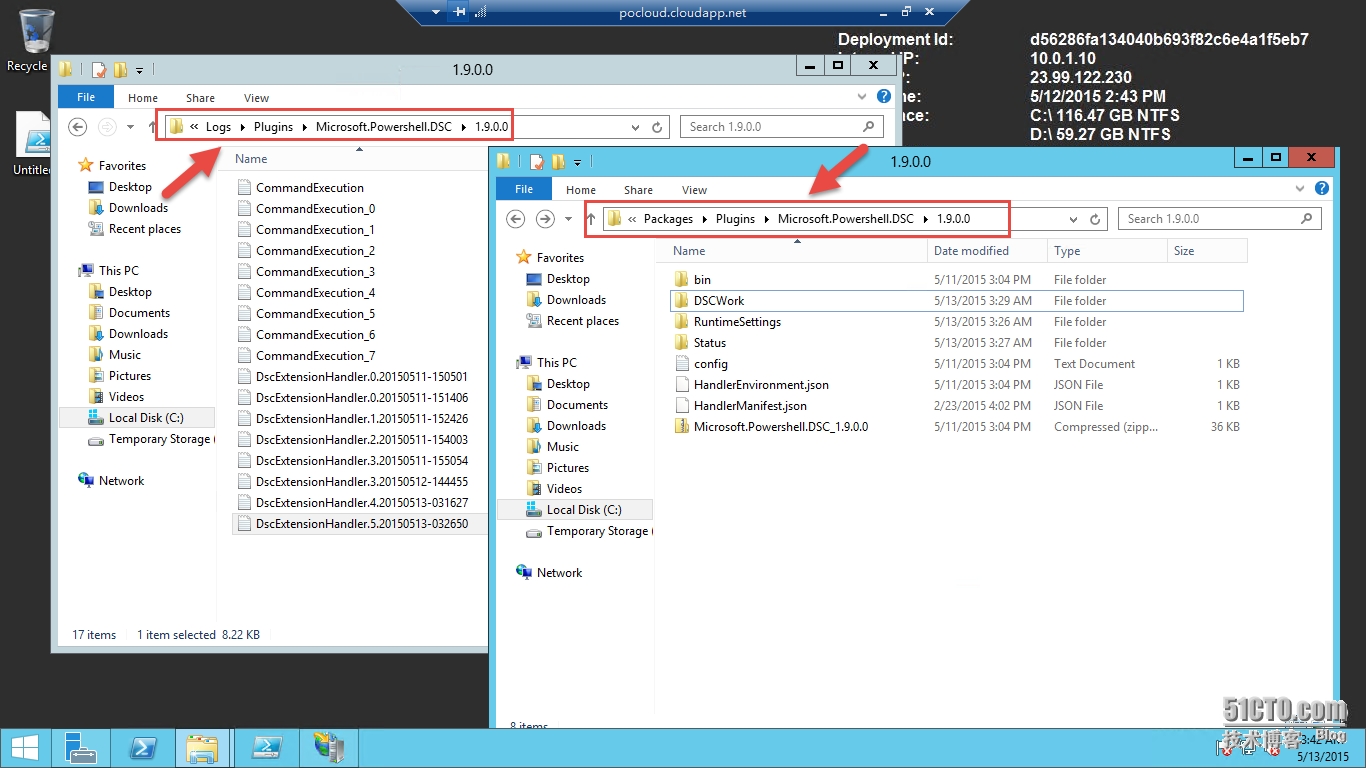














 115
115











 被折叠的 条评论
为什么被折叠?
被折叠的 条评论
为什么被折叠?








